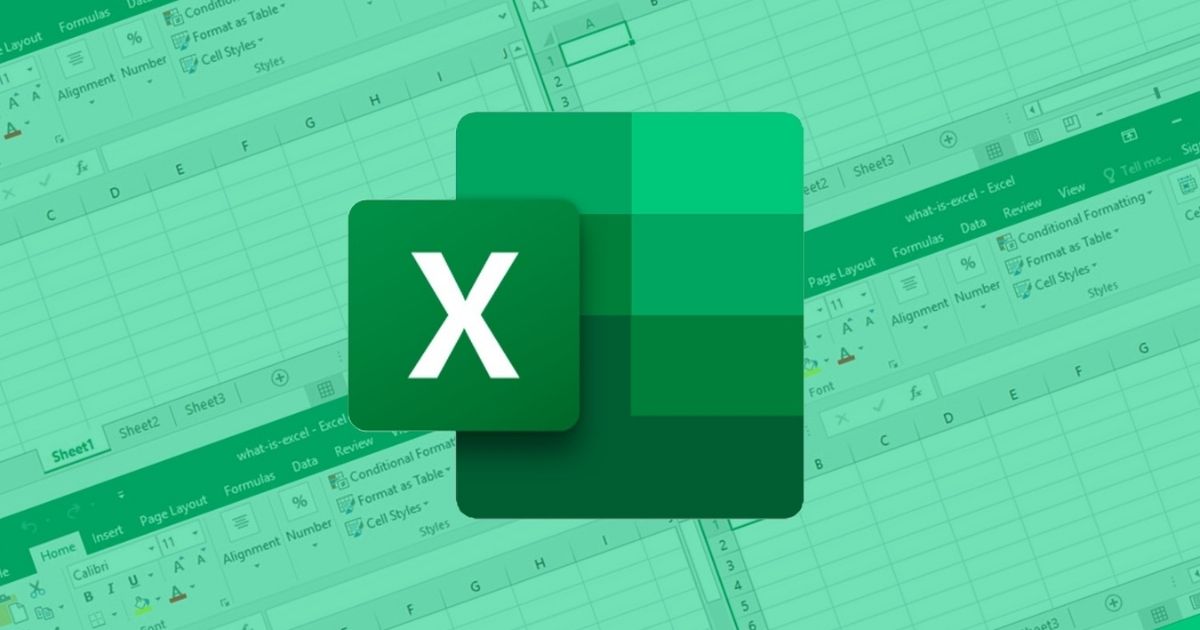
En el tutorial de hoy te vamos a explicar cómo escribir una potencia en Excel paso a paso y de manera gráfica ya sea añadiendo manualmente las cantidades o utilizando las cifras ya puestas en otras celdas. Además, te mostramos otras guías interesantes para que puedas sacarle el máximo potencial a este programa de Office.
Pero antes, déjanos contarte qué son las potencias en matemáticas y cómo puedes automatizarlas en Excel.
¿Qué es una potencia en matemáticas?
Antes de aprender a escribir una potencia en Excel debemos saber a qué nos referimos en matemáticas cuando hablamos de ellas. Una potencia es una manera abreviada de representar una multiplicación de varios números iguales. Por ejemplo, cuando queremos elevar al cuadrado o al cubo un número concreto.
Al utilizar los métodos abreviados de Excel podemos acelerar el proceso a la hora de obtener estos resultados. Aquí te lo representamos gráficamente con un número pequeño, pero realmente le sacarás provecho cuando sea cantidades grandes y no tengas que sacar la calculadora para hacerlo manualmente.
Paso a paso: Escribir una potencia en Excel
1. El primer paso para escribir una potencia en Excel será dirigirnos al espacio en blanco donde querremos insertarla y escribir el signo «=«.
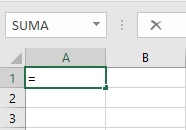
2. A continuación deberemos escribir el número base que queremos procesar en la potencia. Por ejemplo, el 9.
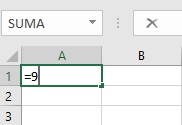
3. Ahora, dependiendo del teclado de tu ordenador, tendrás que insertar el símbolo «^«. Puede estar situado a la derecha de la letra P o en el número 6.
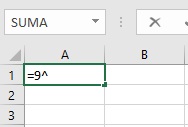
4. Después, escribe el exponente de la potencia. Por ejemplo, 3 para elevarlo al cubo.
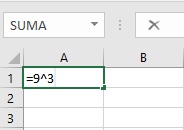
Pulsando Enter obtendremos el resultado de la potencia, en este caso 729.
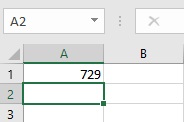
Utilizando cantidades en diferentes celdas
Lo mismo puedes hacer seleccionando las cantidades ya expuestas en las celdas.
Por ejemplo, si queremos elevar A1 a la cantidad de B1, solo tenemos que escribir en la celda donde queramos el resultado escribiendo «=«, click en A1, símbolo ^, clic en B1 y presionando Enter.
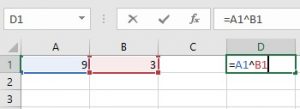

Otras guías sobre Excel
Otras guías interesantes que puedes resultarte útiles ya sea porque te dedicas al mundo de la contabilidad o simplemente porque quieres aprender a manejar correctamente este programa son nuestros tutoriales sobre cómo calcular porcentajes en Excel o cómo obtener el valor absoluto.
Si te das una vuelta por nuestra web verás que tenemos una gran variedad de guías como estas con las que podrás aprender a utilizar tanto el Excel como otros programas interesantes de ofimática.






